
php エディター Banana は、慎重に作成された PPT ファイルを PDF 形式にエクスポートし、それらを合成してプレゼンテーションをよりプロフェッショナルにする方法を教えます。このようにして、PPT コンテンツを簡単に共有し、さまざまなデバイスで一貫した表示効果を確保できます。次に、このテクニックを簡単にマスターできるように、具体的な手順を詳しく紹介します。
1. まず、下の図に示すように、PPT で作成したものを開きます:
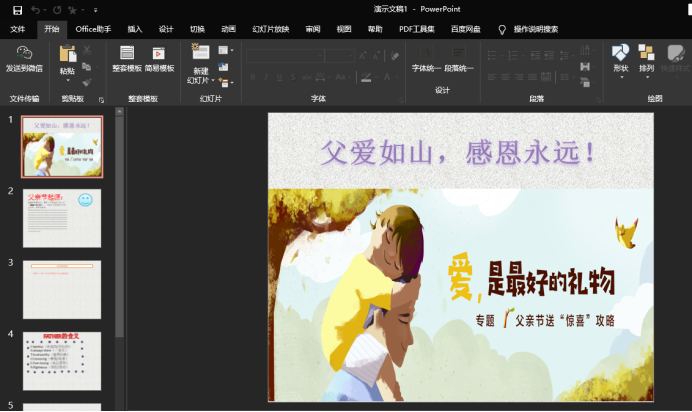
2. 編集後、メニュー バー [ファイル] ボタンを次の図の赤丸で示すように変更します:
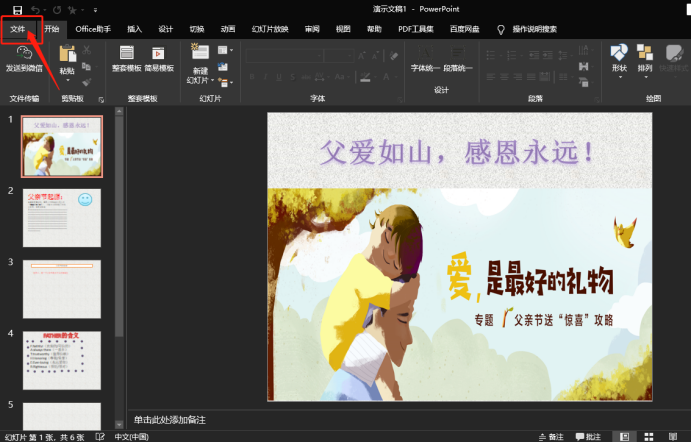
3. [ファイル] オプションをクリックすると、インターフェイスがポップアップ表示されます。
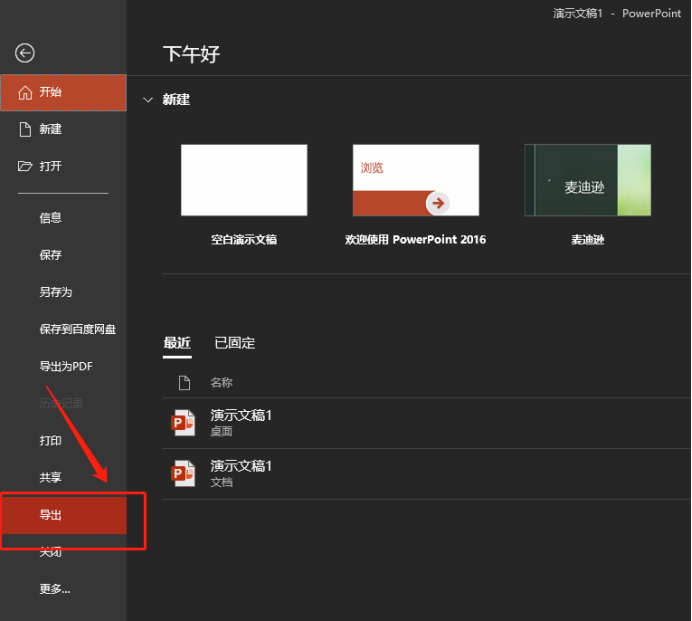
#4. 左側の列の [エクスポート] ボタンを選択します:
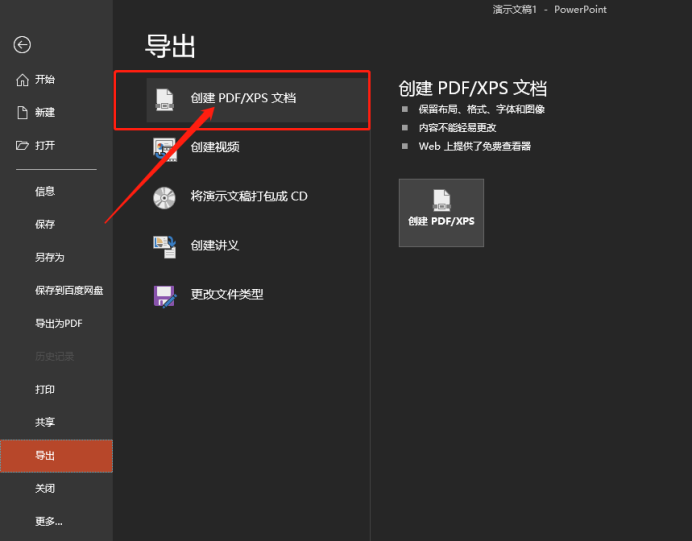
#4. このとき、エクスポートの種類を選択する必要があります。以下の図の赤い丸で示されているように、[PDF/XPS ドキュメントの作成] の形式を選択します:
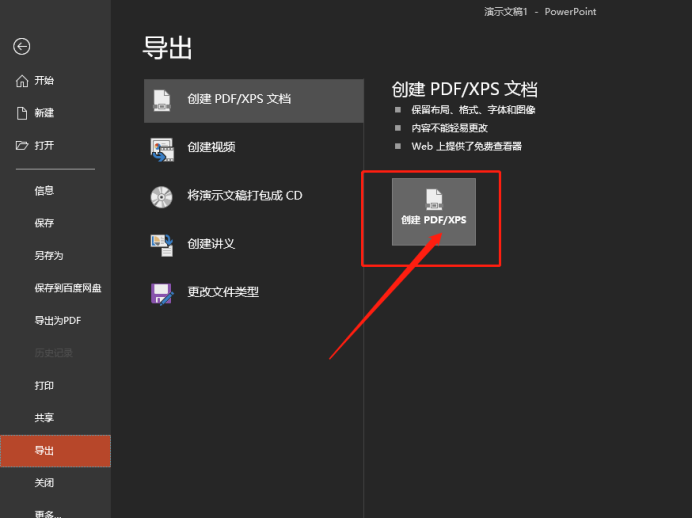
5、[PDF の作成] カテゴリの下に、 a PDF/XPS 関数の作成。下の図の赤い丸で示されているように、この関数をクリックします。

##6 の部分に示すように、次に、作成する場所を選択します。エクスポートしたい場合は、デスクトップやドキュメントなどを選択し、個人の好みに応じて保存し、PDF に名前を付けます。下の図の赤い丸で示されているように、右下隅にある公開ボタンをクリックします。
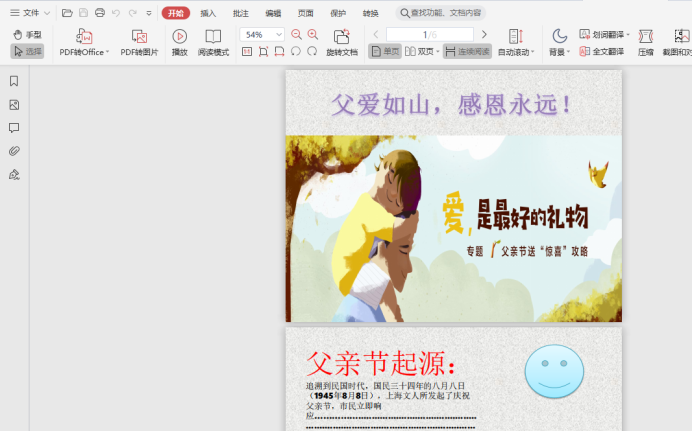
以上が完成したPPTをPDF合成フォームにエクスポートする方法の詳細内容です。詳細については、PHP 中国語 Web サイトの他の関連記事を参照してください。